忙しいことはいいことやん!ってよくいわれます。
確かに仕事が沢山頂けることは大変ありがたく、本当にいいことです。
しかしながら、自分が作る仕事で忙しいのは….ゆるせん!!!←自分へ
TPCさんから早速届いたチューブ。いつもながら爆速で送って頂くのはとっても嬉しい!
カメラマンのことをよく理解してるからでしょう。だって、チューブ注文って、破損か寿命で交換以外に考えれないですよね。だから早く送ってあげないと..ですね?
早速交換。その数時間後に撮影があるので、テストもしないといけないし。

相変わらずファンは回らない、ピンの接続先は真ん中あたりの細いところでした。
他に破損部分がないか確認も、特になし。チューブ交換だけならココまで開けなくてもよい。

ラッキーと思いきや、見た目ばっちりのモデリングランプは振るとシャカシャカ、マラカスのようにポップなストリングス音を….

買っておいて良かった、前回破損時の予備。
普通はもっと買うよね〜、予備。
さてさて、ウィンドウズでのワイヤレストランスミッターをインフラストラクチャモード(FTPモード)で使用するに当たり、FTP設定が出来る条件は調べると、IIS(インターネットインフォメーションサービス)がインストールされていればオッケーとのこと。
まず、ウィンドウズはあまり詳しくないので、すみません。
XPは標準で対応、その他はIISをインストールすればオッケーのようです。
機種は
Internet Information Services
IIS 5.0 – Windows 2000 に搭載
IIS 5.1 – Windows XP Professional に搭載
IIS 6.0 – Windows Server 2003 と Windows XP Professional x64 Edition に搭載
IIS 7.0 – Windows Vista と Windows Server 2008 に搭載
IIS 7.5 – Windows 7 と Windows Server 2008 R2 に搭載
とあります。これはどこぞの抜粋ですが詳しく書いてありました。
ココです。
多分設定などはやっていけばわかると思うのですが、こちらはニコンなので多少なにか違いがあるかもです。ただしFTP設定は世界共通だと思います。
パソコンとアクセスポイント(ルーターでブリッジモード)とトランスミッターにIPアドレスを振ります。
ニコンの場合を画像にしておきます。この写真はWT-2の設定をPC上でするツールで、もちろんカメラ側でちまちまと入力も出来ます。キャノンにもあるでしょうか。
まず、ルーターは192.168.1.1 Macは192.168.1.3 WT-2は192.168.1.2と割り振りました。
この最後の方の1.1とか1.2とか1.3は結構既存で使われてたりしますのでもしかしたら10.1、10.2、10.3くらいのクラスに変更した方がいいかもです。基本的に末番以外はすべて同じでないとダメです、っていうか説明いりませんね、すみません。
SSID(無線LANの名称?)を設定します。わかりやすくD2Xとしてます。
通信モードをインフラストラクチャにすると、チャンネル選択のところがグレーアウトになります。
自動選択ということでしょう。
ワタシは暗号化の設定はしてません。
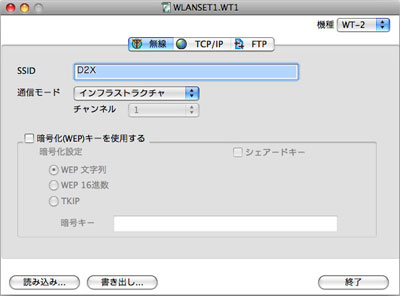
下の写真はWT-2側の設定です。ここではWT-2のIPアドレスを指定してやるだけです。
言い忘れましたがサブネットマスクは255.255.255.0です。これもすべて共通です。
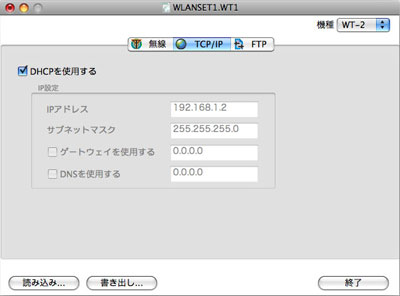
下の写真はMac側の情報をWT-2に設定するところで、基本的にこの表示はすでにMac側がこうなっていると言うことでこの入力をしています。
ログイン名とパスワードというのはMacを起動したときに入力するモノと同じです。ウィンドウズもそうでしょうか、設定してあれば同じだと思います。
FTPポートは21と入力して下さい。なぜかは知りません(w、がこれが空欄や間違ってると接続できないようです。
フォルダというのは、ドコに画像を送るかです。ワタシはわかりやすいようにWT-2としました。この入力ではuserディレクトリになります。まあ、パスさえちゃんと書けばドコでもオッケーですね。
これでApertureやCaptureOne、Lightroomでこのフォルダを指定するだけです。ちなみにアドビブリッジでも
時間がたてば勝手に表示しています。(即時性はないから立ち会い撮影とかでは支障がでますが)
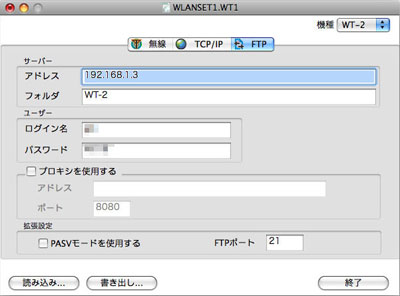
さて、これはWT-2だけの設定です。もちろんルーター(アクセスポイント)にも設定してあげないといけません。
肝はSSIDを同じにすることと、暗号化しないことでしょうか?ワタシはアクセスポイント(ブリッジモード)でしか設定してないのでわかりませんが、ルーターでもルーティングの設定をすれば出来るみたいです(わかりません、すみません)。
そしてPC側。Macではレパードならシステム環境設定の「共有設定」で「ファイル共有」にチェックを入れさらにオプションからFTPを使用してファイルやフォルダを共有」にチェックを入れます。
また、ネットワーク環境設定でIPアドレス欄に想定しておいたMacのIPアドレスとルーターという欄にルーターに設定したIPアドレスを入力、サブネットマスクは255.255.255.0です。これを新しい名前で保存しておくのですがSSIDに使ったD2Xとしました。
これで終了です。なんかわかりにくくてすみません。
ウィンドウズではこのPCをFTPにする部分は最初に述べたIISが相当するようです。
コントロールパネル→パフォーマンスとメンテナンス→管理ツール→インターネットインフォメーションサービスです。ダイアログが開いたら「既定のFTPサイト」フォルダを右クリックし、「プロパティー」を選択、ここで同じ事が出来ます。
あとは説明書とかの方が詳しいでしょうか…
もしなにか質問がありましたらわかる範囲でお答え致します。
っていうかこのわかりにくい記事ほんとすみません。
アドホックモードは逆によくわからないですが、(よくわからないというよりも、数回しか使用していない、ニコンの場合は11Mbpsしか使えない、そしてCameraContorolも起動しないといけない、だからアクセスポイントがあってもFTPの方が使えると思ったので)これでカメラ内CFにも画像を残す設定と取り込みソフトで画像の参照では無く、ライブラリに取り込む設定にしておくと、カメラ・PC・取り込みソフトの3箇所にデータが保存されます。いきなり3つの安心ができあがります。
もちろん高速の容量の少ない安価なCFでカード側に残さなければ爆速の追求も可能かと…。Eye–Fiでもどなたかが言われてたように、2GBどまりなのは一時的なバッファ場所で十分という考えなのでしょうか…高速カードは高価(いまではそうでもないですが)なので、容量の小さいので費用を抑え、PCに送る仕事に専念させるというモノでいいんじゃないかと。
だからPCレスのロケ以外はそんなに大容量のメディアを持ち歩かないようになりました。
追記:持ち歩くのに苦にならないアクセスポイント

PLANEX 手のひらサイズ 無線LANポケットルータ (ルータ/AP/コンバータ) GW-MF54G2
プラネックス
↑電源コードは必要

Logitec IEEE802.11g/b準拠モバイルブロードバンドルータ
↑USB接続可
これ以上小さなものがあれば誰か教えてー!!
初めてお邪魔します。
某所での質問に早速お答えいただきましてありがとうございます。わかりにくいことを他所で質問しネチケットに欠けましたことをお詫びいたします。
当方もIISの存在は存じていましたが、具体的な設定がわかりませんでした。ご説明いただいた内容を熟読してFTPサーバ構築に挑戦します! (先にエンタープライズクラスのサーバを思い浮かべるような自分の頭を変えないとだめかもしれませんが)
ロケ先での撮影で、APが借りられないような場合は基本的にFTPは無理なのでしょうか?
EIZOUさん、こんばんは!
説明不足な内容で申し訳ありません。
アクセスポイントはご自身で持ち歩けば大丈夫かと…。
それは、横のアフィリエイトでも載っけてます、小さなものがたくさん出てます。設定のときだけイーサネットケーブルでつなぎ、あとはケーブルなしの無線状態です。
相手先のルーターやアクセスポイントを借りる事は不可能ではないですが、そもそも設定し直したり、煩雑だと思います。
電源さえあれば、ロケ先でもこのアクセスポイントでオッケーなのです。ただ小さいけども電源が必要なので、もっといいものは無いかと常に物色してたときにhanchanさんの書いてたあの小さなUSBのが目に入った訳です。
結局、FTPではなくアドホックだとすると、いまの私の環境ではAirMac内蔵のMacですのでそもそも必要がなくなる訳です。
USB接続のアクセスポイントのものもあるようですが、とりあえずは現状で足りてるのでこのシステムでやっていきます。
ネットワークには疎いので、またご指導いただけますでしょうか?よろしくです!